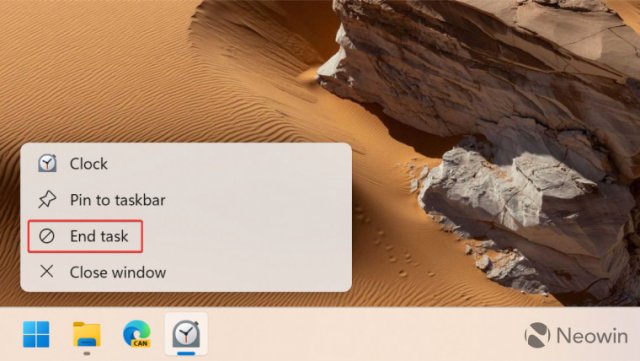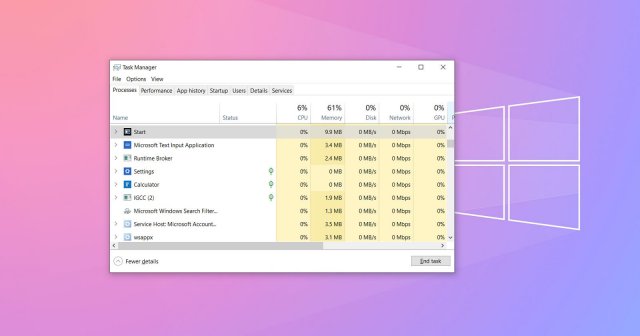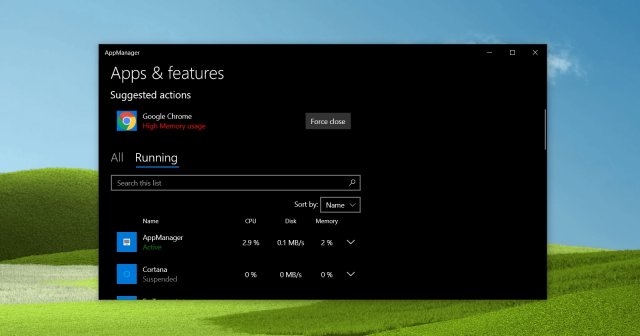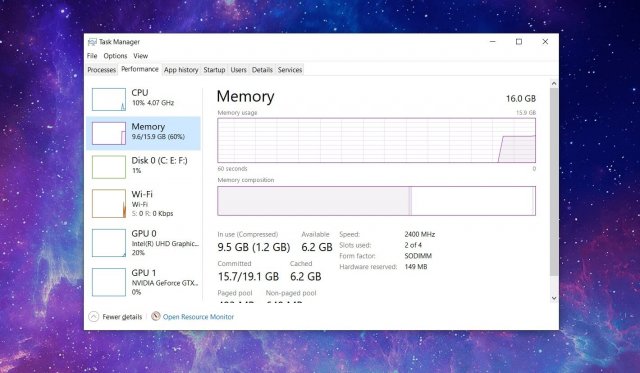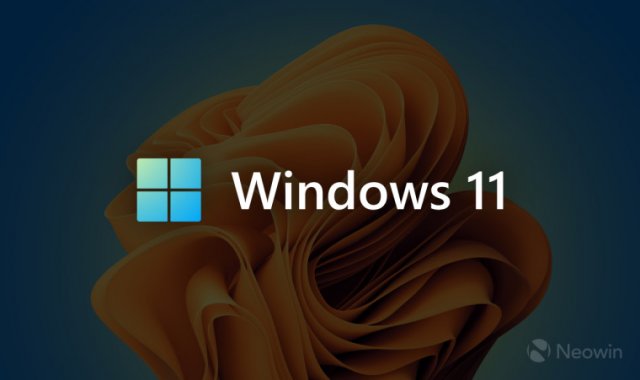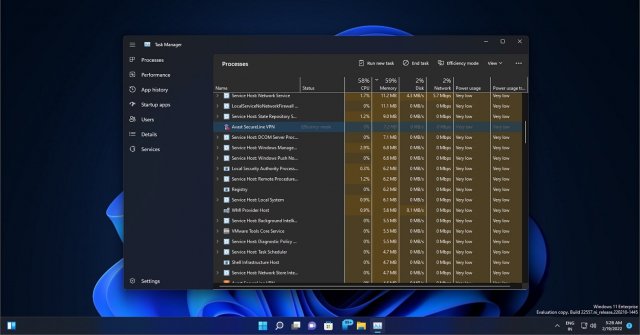Как включить опцию «Завершить задачу» в сборке Windows 11 Build 25300
- Категория: Windows 11
- Дата: 16 февраля 2023 г. в 22:02
- Просмотров: 1015
Сборка Windows 11 Build 25300 содержит несколько экспериментальных функций, таких как новый микшер громкости и его специальное сочетание клавиш. Вот еще одно изменение, которое Microsoft держит в секрете: возможность завершения процесса из списка переходов, не открывая диспетчер задач.
Списки переходов в Windows 11 уже позволяют закрыть открытое окно, но эта опция не может завершать процессы для определенных приложений, которые продолжают работать в фоновом режиме. Кроме того, эта функция не поможет вам исправить зависшие приложения, которые больше не отвечают. Нажатие кнопки «Завершить задачу» позволит вам закрыть все приложение и сэкономить несколько кликов, не запуская диспетчер задач. Это интересное изменение, особенно после того, как Microsoft восстановила возможность открытия диспетчера задач с помощью щелчка правой кнопкой мыши на панели задач.
Опция «Завершить процесс» в списках переходов доступна в сборке Windows 11 Build 25300. Однако по умолчанию она отключена, и вам нужно использовать приложение Vivetool, чтобы включить ее. Еще стоит отметить, что функция пока не работает — нажатие кнопки «Завершить задачу» ни к чему не приведет. Текущая реализация, возможно, является индикатором того, что будет в будущих сборках Windows 11.
Важно: Сделайте резервную копию важных данных перед включением скрытых функций в ранних сборках Windows 11. Вы можете столкнуться с ошибками, нестабильностью или потерей данных после принудительного включения функций, которые Microsoft скрывает от общественности.
Как включить опцию «Завершить задачу» в сборке Windows 11 Build 25300
1. Загрузите ViveTool из репозитория GitHub.
2. Извлеките файлы в удобное для вас место — например, C:\Vive.
3. Запустите Windows Terminal от имени администратора и переключитесь на профиль командной строки.
4. Перейдите в папку ViveTool с помощью команды CD. Например, CD C:\Vive.
5. Введите vivetool /enable /id:42592269 и нажмите Enter.
6. Перезагрузите компьютер.
Если вы хотите вернуть всё назад, повторите шаги, описанные выше, и замените /enable на /disable в команде на шаге 5.
Похожие новости
Наши спонсоры
- Комментарии
Информация
Посетители, находящиеся в группе Гости, не могут оставлять комментарии к данной
публикации.